هل تريد تحميل قوائم التشغيل على تطبيق Apple Music؟ استعمال تطبيق Apple Music يظمن أفضل تجربة استخدام لحواسيب Mac، لكن قد يجد المستخدمين صعوبةً في تحميل قوائم التشغيل على تطبيق Apple Music من مختلف المصادر.
لذلك أنشأنا هذا الدليل المفصل لكيفية تحميل قوائم التشغيل على تطبيق Apple Music، والذي كان نتاجا للبحث الشامل الذي قام به فريقنا. تابع القراءة.

الجزء 1: تحميل قوائم التشغيل إلى تطبيق Apple Music من Spotify أو من منصات أخرى
يفضل مستخدمي أجهزة Apple استعمال تطبيق تشغيل الموسيقى الرائع Apple Music، حيث أن تحميل قوائم التشغيل إليه من منصات أخرى ليس صعبا كما تعتقد.
تحميل قوائم تشغيل Spotify إلى تطبيق Apple Music مجانا
أفضل برنامج لنقل قوائم التشغيل والأغاني من Spotify إلى تطبيق Apple Music مجانا وببضع نقرات هو MobileTrans.
كما يتيح نقل ملفات الموسيقى بين أجهزتك، سواء بين الهاتف والحاسوب أو بين هاتفين.
نقل قوائم التشغيل عبر برنامج MobileTrans
- • يتيح نقل قوائم التشغيل بين مختلف المنصات مجانا.
- • إمكانية نقل الموسيقى المحملة من جهاز لآخر عبر هذا البرنامج.
- • إمكانية نقل الموسيقى من حساب لآخر.
- • يتيح تصدير الموسيقى وقوائم التشغيل من الهاتف للحاسوب.

 4.5/5 ممتاز
4.5/5 ممتازمنصات تشغيل الموسيقى المدعومة:
السعر: مجاني الاستعمال.
- حمّل برنامج MobileTrans وثبّته على الحاسوب. ثم انقر على خيار "المزيد" وانقر على "نقل قائمة التشغيل".

- انقر على زر "ابدأ".
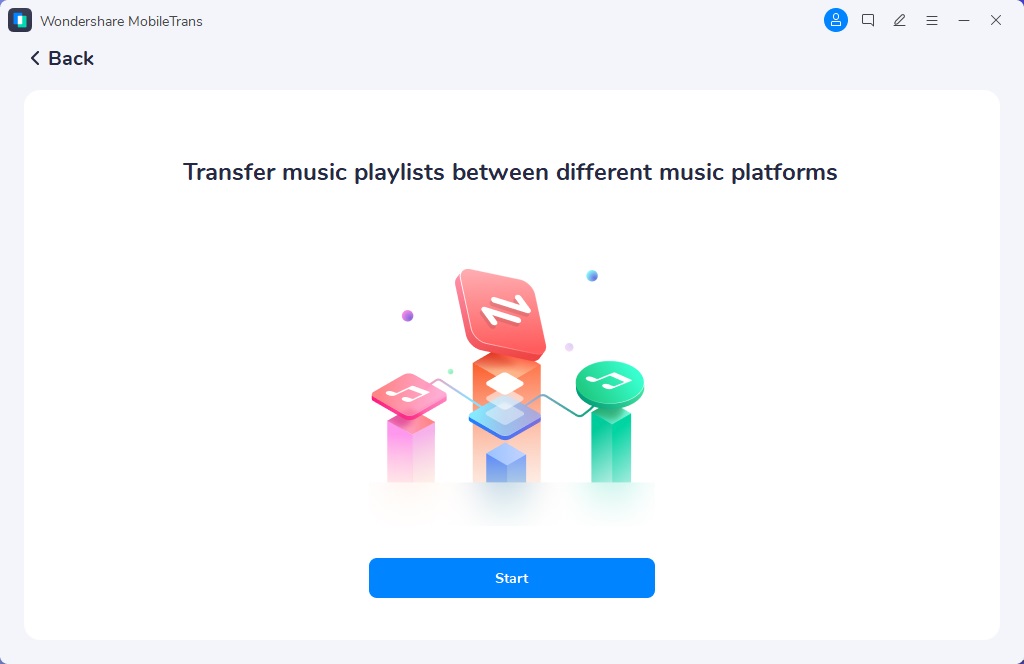
- اختر منصة Spotify كمصدر وتطبيق Apple Music كوجهة، ثم سجّل الدخول إلى حساباتك على كلتا المنصتين.

- اختر الأغاني وقوائم التشغيل التي تريد نقلها وانقر على خيار "نقل".

- سيظهر إشعار يخبرك باكتمال عملية النقل بعد إتمامها.

الميزات
- سهولة الاستعمال.
- مجانية البرنامج.
العيوب
- يدعم عددا محدودا من منصات تشغيل الموسيقى عبر الإنترنت.
تحميل قوائم التشغيل إلى تطبيق Apple Music عبر برنامج Soundiiz
Soundiiz هو أفضل موقع ل تحميل قوائم التشغيل على تطبيق Apple Music، لأنه يوفر كل الميزات الضرورية لنقل قوائم التشغيل بين مختلف المنصات.
أفضل ما يميز هذا الموقع هو حفظه لبيانات قائمة التشغيل أثناء عملية النقل مثل الفنانين والترتيب وغير ذلك من التفاصيل، كما يمكن استعماله على أكثر من أربعين منصة تشغيل موسيقى مثل Deezer, Pandora, YouTube Music, Spotify, Apple Music وغير ذلك.

منصات تشغيل الموسيقى المدعومة: أكثر من 40 منصة
السعر: مجانية نقل قائمة تشغيل واحدة ودفع اشتراك لنقل قوائم تشغيل متعددة.
الميزات
- سهولة الاستعمال.
- يحذف الموقع الأغاني المكررة.
- لا حاجة لتثبيت تطبيق.
العيوب
- النسخة المجانية تتيح نقل قائمة تشغيل واحدة كل مرة.
- تحتاج لإنشاء حساب أولا.
تحميل الموسيقى على تطبيق Apple Music عبر برنامج FreeYourMusic
يمكن استعمال برنامج FreeYourMusic لتحميل قوائم التشغيل على تطبيق Apple Music من منصات أخرى بخطوات بسيطة، وبالتالي لا حاجة لإنشاء قائمة تشغيل من الصفر.

منصات تشغيل الموسيقى المدعومة: أكثر من 20 منصة
السعر: مجانية نقل قائمة تشغيل واحدة لا تتجاوز مئة أغنية.
الميزات
- يشتغل على أغلب أنظمة التشغيل.
العيوب
- محدودية المزايا في النسخة المجانية.
الجزء 2: تحميل قوائم التشغيل إلى تطبيق Apple Music من ملفات CSV/Text
من السهل تحميل قوائم التشغيل إلى تطبيق Apple Music من الملفات الداخلية، وإليك ثلاثة طرق لفعل ذلك:
تحميل قائمة تشغيل على تطبيق Apple Music بطريقة رسمية
يمكن تحميل قوائم التشغيل إلى تطبيق Apple Music مباشرة من التطبيق دون الحاجة لبرنامج خارجي، بشرط أن تحتوي الملفات على معلومات قائمة التشغيل مثل اسم الأغنية والفنان ونوع الموسيقى وما إلى ذلك، كما يجب دفع اشتراك في التطبيق للقيام بذلك.
الصيغة المدعومة: XML
إليك كيفية نقل قوائم التشغيل إلى تطبيق Apple Music:
- انتقل لتطبيق الموسيقى على حاسوبك ثم انقر على "مكتبة الملفات" ثم على "رفع قائمة التشغيل".
- اختر ملف XML على حاسوبك لتحميله.
ملاحظة: يجب أن تمتلك ملف XML يحتوي على معلومات قائمة التشغيل أولا.
تحميل قائمة التشغيل إلى تطبيق Apple Music عبر برنامج MusConv
يتيح برنامج MusConv أسهل الطرق لنقل قوائم التشغيل إلى تطبيق Apple Music، وكذا نقل قوائم التشغيل بين مختلف المنصات، ويتيح أيضا نقل ملف يخزّن قائمة التشغيل إلى منصات مثل Apple Music.

الصيغ المدعومة: TXT, CSV, XLS, Json, M3U, M3U8, PLS, WPL, XSPF, XML
السعر: البرنامج متاح بأربعة خطط اشتراك مختلفة تبدأ من 9.99 إلى 147.0دولار أمريكي في الشهر.
الميزات
- يدعم صيغ مختلفة.
العيوب
- يمكن أن تبدو خطوات استعمال البرنامج صعبة للمستخدمين الجدد.
تحميل قوائم التشغيل إلى تطبيق Apple Music من ملفات CSV/TXT عبر برنامج TuneMyMusic
يتيح برنامج TuneMyMusic نقل قوائم التشغيل بين مختلف المنصات وكذا تحميل قوائم التشغيل المحفوظة في مختلف الملفات باختلاف صيغها، وهو بهذا يعتبر أحد أفضل برامج نقل الموسيقى، حيث يتوفر على ميزات النقل والمشاركة والمزامنة والرفع وإنشاء نسخة احتياطية لمكتبة الموسيقى.

الصيغ المدعومة: TXT, CSV, M3U, M3U8, PLS, WPL, XSPF, XML
السعر: مجاني الاستعمال لكن الميزات المتقدمة مدفوعة.
الميزات
- بساطة الاستعمال.
- يمكن استعماله عبر الإنترنت.
العيوب
- يتيح نقل 500 مقطع في النسخة المجانية.
- يتطلب اتصالا مستقرا بالإنترنت.
جزء إضافي: تحميل قوائم تشغيل برنامج iTunes إلى تطبيق Apple Music على حواسيب Mac
بعد التعرف على كيفية تحميل قوائم التشغيل من ملفات CSV/Text إلى تطبيق Apple Music، سنتعرف على كيفية تحميل قوائم تشغيل برنامج iTunes على تطبيق Apple Music، حيث يمكن فعل ذلك بسهولة عبر حاسوب Mac من خلال أدوات ناجعة.
إليك خطوات تحميل قوائم تشغيل برنامج iTunes إلى تطبيق Apple Music على حاسوب Mac:
- انقر مطولا على "خيار" أثناء تشغيل الموسيقى، وانتظر ظهور خيار "إنشاء أو اختيار مكتبة".
- انقر على "اختيار"، ثم تصفح وافتح ملف مكتبة برنامج iTunes من خلال مجلد ~/Music/iTunes.
- انقل الملف الذي صيغته .itl إلى المسار التالي: ~/Music/Music لحفظ الملفات المنقولة.
- اختر المسار التالي: ~/Music/Music لحفظ مكتبة الموسيقى المنقولة.
- سيحمّل الآن تطبيق الموسيقى الأغاني وقوائم التشغيل من برنامج iTunes.
خاتمة
من السهل إذن فهم طرق تحميل قوائم التشغيل إلى تطبيق Apple Music، سواء تعلق الأمر بقوائم تشغيل Spotify أو من ملفات CSV/Text أو من برنامج iTunes وغير ذلك.
MobileTrans - نقل قائمة التشغيل
نقل قوائم التشغيل بين منصات مختلفة مجانا ونقل الموسيقى المحمّلة من جهاز لآخر بسهولة.
اتجاهات جديدة
أهم الأخبار
جميع الفئات


MobileTrans - WhatsApp Transfer


Sulaiman Aziz
معكم Sulaiman Aziz مسؤول تسويق المحتوى العربي لموقع MobileTrans. وهو برنامج رائع لنقل البيانات بين الأجهزة المختلفة. فنحن لدينا فريق بحث وتطوير يضم أكثر من ألف شخص. مما يجعلنا نضمن تزويدكم بأفضل الخدمات والبرامج.